engleza
Français
日本語
Rezumat :
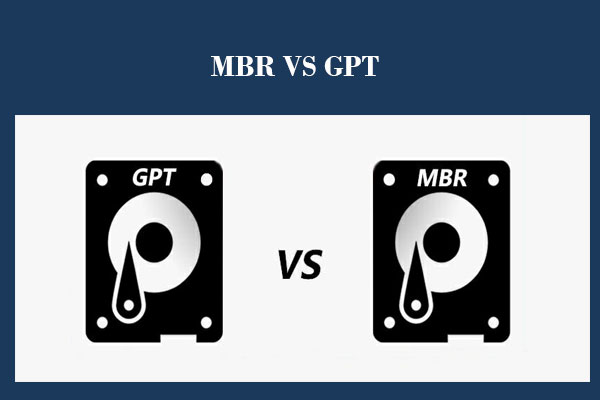
MBR vs, GPT, care este mai bun și care este diferența dintre GPT și MBR? În acest post, vom explica aceste 2 aspecte în detaliu. Și vă vom spune cum să le inițializați în MBR sau GPT fără pierderi de date cu o bucată de manager de partiții profesionale – MiniTool Partition Wizard.
atunci Când se adaugă un nou HDD-ul sau SSD-ul la calculator, vă sunt întotdeauna întrebat pentru a inițializa disc, împreună cu 2 optiuni:
- MBR (Master Boot Record)
- GPT (GUID Partition Table)
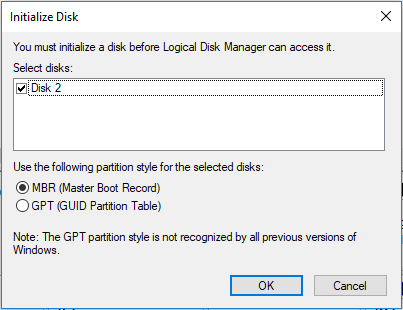
cu toate Acestea, mulți oameni nu au habar de această problemă, astfel încât acestea trebuie să fie ezitant atunci când se face o alegere între MBR și GPT, și ei cu nerăbdare să sperăm că cineva le-ar putea spune master boot record vs GUID Partition Table, care unul este mai bun sau care acestea ar trebui să aleagă.,
ești tulburat de o astfel de problemă? Dacă da, această postare este ceea ce căutați, care introduce clar diferența exactă dintre MBR și GPT, precum și arată cum să o alegeți pe cea mai potrivită pentru propriul HDD și cum să setați MBR sau GPT pentru SSD.
MBR vs. GPT: care este diferența lor
MBR reprezintă Master Boot Record în timp ce GPT reprezintă GUID Partition Table și sunt 2 scheme de partiționare pentru HDD, SSD și dispozitive amovibile.,
pentru a ști ce schemă de partiționare utilizează hard disk-ul, trebuie doar să descărcați și să instalați MiniTool Partition Wizard, care este un software gratuit de partiționare pentru a ajuta utilizatorii să exploreze proprietățile discului/partiției, să inițializeze discul (la MBR sau GPT), să mărească o partiție, să schimbe schema de partiționare între MBR și GPT, să convertească,
Descarcă Gratuit
Apoi, lansa gratuit pentru a obține fereastra principală:

Din captura de ecran, puteți vedea am 2 discuri: unul MBR și unul GPT.deoarece MBR și GPT sunt scheme de partiționare, fac același lucru: gestionează modul în care partițiile sunt create și organizate pe un hard disk, dar diferă unele de altele în multe aspecte.
Să vedem următoarele paragrafe pentru a afla câteva informații despre MBR vs.GPT.,
În primul rând, MBR și GPT au fost introduse în timp diferit
MBR a fost introdus cu IBM PC DOS 2.0 În martie 1983 și este folosit până în prezent. Cu toate acestea, GPT a fost dezvoltat la sfârșitul anilor 1990 ca parte a ceea ce a devenit în cele din urmă UEFI și devine popular doar în ultimii ani.în al doilea rând, MBR și GPT au structuri diferite
MBR este format din 3 părți, inclusiv master boot code, o tabelă de partiții pentru disc și semnătura discului. O tabelă de partiții poate conține un număr maxim de 4 intrări pentru partițiile primare din Windows.,
cu toate Acestea, un GUID Partition Table este compus dintr-un Protector MBR, care este folosit într-un mod care previne MBR bazate pe disk utilities din misrecognizing și, eventual, suprascrierea discuri GPT, un primar GUID partition table header care înregistrează proprii mărimea și localizarea și de mărimea și localizarea secundară GPT antet, un primar GUID Partition Intrare Matrice, o copie de rezervă GUID Partition Intrare Matrice, și o copie de rezervă GUID Partition Table Header. O tabelă de partiții GUID poate conține până la 128 de intrări de partiții în Windows.,

Acest grafic vine de la https://www.schoonepc.nl/instal/partition.html
Din cele de mai sus, puteți ști o diferență majoră între MBR și GPT, care sunt partiție primară numărul de pe HDD sau SSD. Deci, dacă alegeți să setați MBR sau GPT pentru SSD.,
în al treilea Rând, Sprijină pe Disc și Partiții Sumele Sunt Diferite
Suport pe Partitia Sume
Deoarece un MBR tabela de partiții poate ține 4 partiții primare intrări la cele mai multe, vă sunt permise doar pentru a crea un număr maxim de 4 partitii primare pe un disc cu MBR. Dacă doriți să creați mai multe partiții, trebuie să creați o partiție extinsă în cazul în care o mulțime de partiții logice ar putea locui. Cu toate acestea, o partiție logică nu poate fi setată activă.,recomandare de Top: Fix-Disk conține deja numărul maxim de partiții eroare
dimpotrivă, un disc GPT permite teoretic un număr aproape nelimitat de partiții, dar implementarea Windows îl limitează la 128 de partiții. Fiecare partiție de pe GPT poate funcționa ca o partiție primară pe discul MBR.puteți utiliza numai 2TB sau 16TB de capacitate a unui hard disk, indiferent cât de mare este discul, dacă îl inițializați în MBR. Dacă discul utilizează sectorul tradițional 512b, puteți utiliza numai 2TB., Dacă se utilizează 4KN (4K nativ) sector, puteți utiliza 16TB.cu toate acestea, un disc GPT poate avea o lungime de până la 2^64 blocuri logice, iar blocurile logice ar putea avea o dimensiune de 512 octeți sau 4K. Prin urmare, un disc GUID partition table poate crește la o dimensiune foarte mare în comparație cu discurile MBR partition table. De fapt, nu este nevoie să vorbim despre limita de capacitate a discului sau a partiției GPT, deoarece nu va exista un hard disk care să depășească limita într-un timp foarte lung.,în al patrulea rând, MBR diferă de GPT în compatibilitate
toate sistemele de operare Windows actuale pot utiliza discuri partiționate GPT pentru date, cum ar fi Windows 7, Windows 8, Windows 10, Windows Server 2008, Windows Server 2012 și Windows Server 2016, dar numai versiunile lor pe 64 de biți acceptă bootarea de pe discul GPT atunci când
În plus, versiunea pe 32 de biți a Windows XP poate vedea doar MBR-ul de Protecție și chiar versiunea pe 64 de biți poate utiliza disc GPT doar pentru date.,în cele din urmă, au un mod de pornire diferit dacă placa de bază a computerului dvs. acceptă numai boot-ul vechi, puteți porni doar Windows de pe discul MBR. Pentru a instala Windows pe disc GPT în acest mod, veți primi mesajul de eroare „Windows nu poate fi instalat pe acest disc. Discul selectat este de stilul partiției GPT”.

Sau Windows nu pornește dacă nu este deja instalat pe disc GPT sub Legacy boot mode.,cu toate acestea, dacă placa de bază a computerului acceptă numai boot UEFI, puteți porni Windows numai de pe discul GPT. Pentru a instala Windows pe discul MBR, veți primi mesajul de eroare „Windows nu poate fi instalat pe acest disc. Discul selectat are o tabelă de partiții MBR. Pe sistemele EFI, Windows poate fi instalat doar pe discul GPT”.

în mod Similar, Windows va fi unbootable dacă acesta este deja instalat pe MBR disc în modul de pornire UEFI.,din fericire, plăcile de bază actuale acceptă atât Boot-ul Legacy, cât și boot-ul UEFI, deci trebuie să activați CSM (modul de asistență pentru compatibilitate) în BIOS doar atunci când doriți să porniți Windows atât de pe discul MBR, cât și de pe discul GPT, sau să activați UEFI atunci când doriți să porniți de pe discul GPT sau să activați BIOS-ul Legacy în timpîn plus, chiar dacă placa de bază acceptă doar un singur mod de pornire,puteți găsi în continuare soluții din articol Windows nu poate fi instalat pe un disc? Iată Soluții.,apoi, hai să vorbim despre schema de partiționare care este mai bună, MBR sau GPT.
MBR vs. GPT: care dintre ele este mai bună sau pe care să o alegeți
vă rugăm să citiți tot conținutul din această parte și apoi să alegeți cea mai potrivită schemă de partiționare pentru SSD, HDD sau chiar dispozitiv detașabil.
GPT este mai bine dacă intenționați să creați mai mult de 4 partiții.
am spus că un disc MBR poate conține cel mult 4 partiții primare, în timp ce un disc GPT acceptă până la 128 de partiții primare în Windows, astfel încât să puteți alege GPT dacă doriți mai multe partiții.,notă: un disc dinamic acceptă, de asemenea, până la 128 de partiții, astfel încât să puteți alege fie disc dinamic, fie disc GPT dacă aveți nevoie doar de mai multe partiții.
dar notă pe disc dinamic Windows poate fi instalat numai la un volum care a fost convertit dintr-o partiție de bază și a păstrat o intrare în tabela de partiții. Volumele simple convertite din partițiile de bază nu au o intrare în tabela de partiții decât dacă au fost volume de sistem sau boot înainte de conversie. Aceste informații sunt necesare pentru a efectua instalații proaspete de pe volume dinamice.,
GPT este mai bun decât MBR dacă hard disk-ul dvs. este mai mare de 2TB.deoarece puteți utiliza doar 2Tb de spațiu de pe un hard disk sector 512b dacă îl inițializați în MBR, ar fi mai bine să formatați discul în GPT dacă este mai mare de 2TB. Dar dacă discul utilizează sectorul nativ 4K, puteți utiliza spațiu de 16 TB.
GPT este mai bine dacă căutați securitate.,
discurile GPT folosesc tabele de partiții primare și de rezervă pentru redundanță și câmpuri CRC32 pentru o integritate îmbunătățită a structurii de date a partițiilor, astfel încât să puteți alege această schemă de partiționare dacă apreciați securitatea datelor.
alegeți GPT în loc de MBR pentru discul dvs. de sistem dacă este acceptată bootarea UEFI.în comparație cu bootarea de pe discul MBR, este mai rapid și mai stabil să porniți Windows de pe discul GPT, astfel încât performanța computerului dvs. să poată fi îmbunătățită, ceea ce se datorează în mare parte designului UEFI. Nu uitați să introduceți BIOS-ul computerului și să activați boot-ul UEFI dacă nu este.,alegeți MBR pentru discul de sistem dacă placa de bază nu acceptă bootarea UEFI.
în modul de pornire vechi, puteți inițializa discul de sistem la MBR numai dacă doriți ca Windows să fie bootabil.alegeți MBR ca disc de sistem dacă aveți un Windows pe 32 de biți de instalat.doar versiunea pe 64 de biți a Windows poate porni de pe discul GPT.alegeți MBR pentru discul de sistem dacă utilizați încă sistemul de operare Windows foarte vechi. dacă executați Windows XP sau sisteme mai vechi, MBR este singura alegere pentru discul de sistem, chiar dacă este un sistem pe 64 de biți. Dacă nu, Windows va fi dezactivat sau nu poate fi instalat.,Ei bine, cunoscând diferențele dintre MBR și GPT, cum puteți inițializa GPT sau MBR pentru SSD sau HDD sau converti un disc care deja salvează date între MBR și GPT fără a pierde date? Acestea sunt ceea ce vom vorbi în partea următoare.
MBR vs.GPT: cum să inițializați sau să convertiți discul fără pierderi de date
cum să inițializați discul în MBR sau GPT
este foarte ușor să inițializați un MBR sau GPT pentru SSD sau HDD, ceea ce ar putea fi făcut atât în Windows Disk Management, cât și în Minitool Partition Wizard.,
descărcare gratuită
în Disk Management:
apăsați pe Win și tasta R pentru a deschide Run și tastați diskmgmt.msc pentru a lansa Disk Management. Apoi, vi se va cere să inițializați hard disk-ul nou adăugat, unde puteți alege fie MBR, fie GPT.,
În MiniTool Partition Wizard:
Lansarea programului pentru a obține fereastra principală:
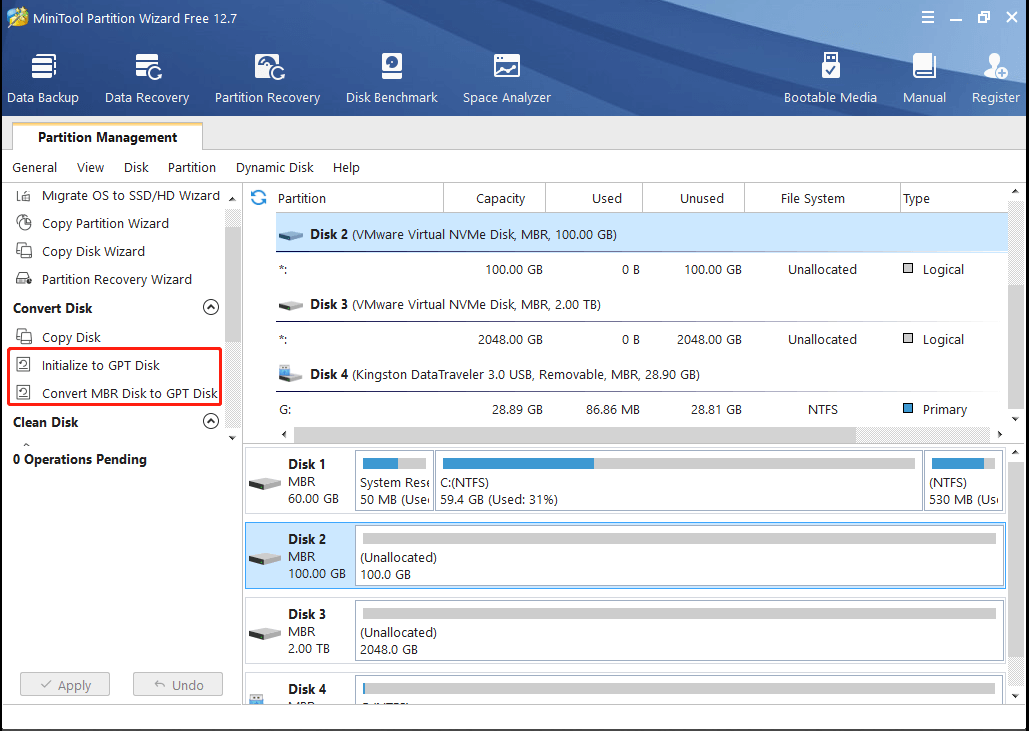
MiniTool Partition Wizard inițializează adăugat recent disc MBR implicit, dar puteți să selectați discul și alege „pentru a Inițializa GPT Disc” sau „Converti MBR disc la Disc GPT” caracteristică din stânga panou de acțiune pentru a converti disc GPT dacă doriți GPT.
în cele din urmă, faceți clic pe Aplicați” pentru a efectua modificarea.dar ce se întâmplă dacă discul a salvat o mulțime de date?, în Disk Management:
În acest caz, dacă apelați și la Disk Management, va trebui să faceți backup pentru fișierele importante, apoi să ștergeți toate partițiile existente., Dacă nu, optiunea „Convert to GPT Disc” sau „Converti MBR Disc” va fi estompată:

în Minitool Partition Wizard:
alternativ, puteți utiliza MiniTool Partition Wizard pentru a face conversia, care poate păstra datele și partiția intacte.
Descarcă Gratuit
în Primul rând, lansarea programului pentru a obține fereastra principală:
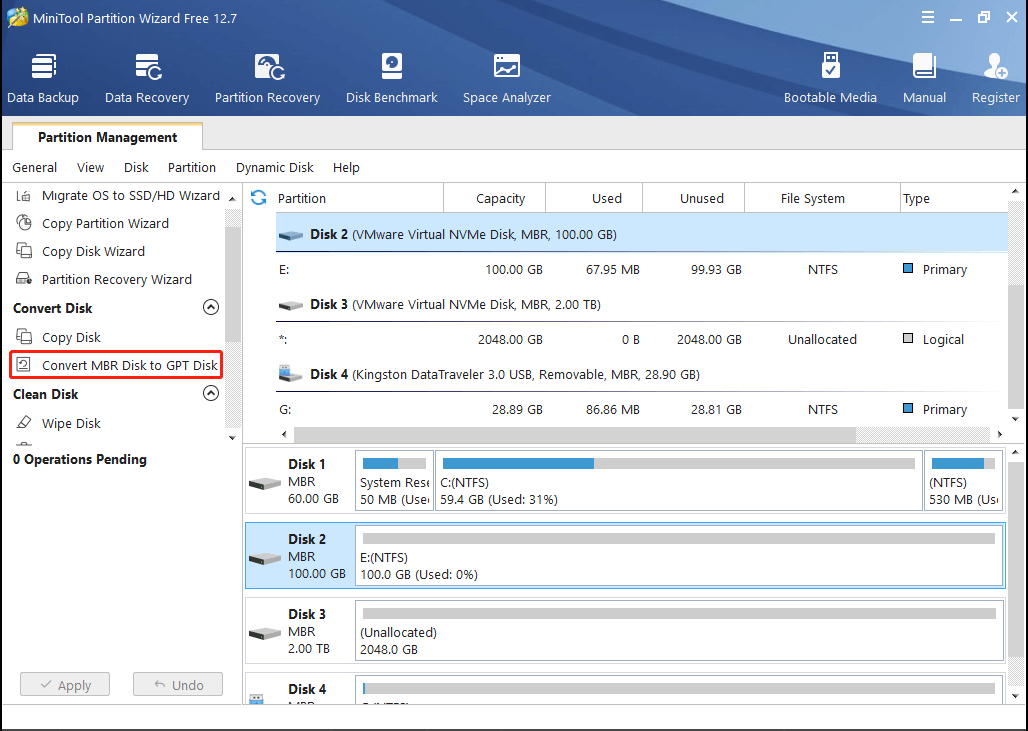
Apoi, selectați MBR sau GPT disc pe care doriți să convertiți, și alegeți „Converti MBR disc la Disc GPT” sau „Conversia Disc GPT în MBR Disc” din stânga panou de acțiune.
în cele din urmă, faceți clic pe Aplicați” pentru a executa modificarea.,notă: MiniTool Partition Wizard este, de asemenea, capabil să convertească discul de sistem de la MBR la GPT, păstrând Windows bootabil, dar conversia discului de sistem în GPT ar trebui să se bazeze pe faptul că bootarea UEFI este acceptată și activată în BIOS.
Linia de Fund
Acum, toate informațiile despre MBR vs GPT este spus și știu ce schemă de partiționare este mai bine să alegeți. Este timpul să inițializați GPT sau MBR pentru SSD sau HDD sau să convertiți HDD/SSD vechi între MBR și GPT pe baza nevoilor reale.,dacă aveți întrebări, nu ezitați să ne lăsați mesaje în partea de comentarii sau să ne trimiteți un e-mail la .
MBR VS GPT FAQ
discul format MBR are unele limitări., Este capabil să manipuleze discuri de până la 2TB și acceptă doar 4 partiții primare. Cu toate acestea, pe discul GPT, puteți avea mai mult de patru partiții primare pe fiecare disc, care pot fi până la 128 de partiții.
















Lasă un răspuns